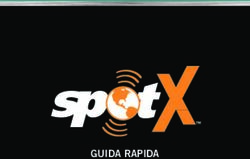APPROACH X10 Manuale Utente
←
→
Trascrizione del contenuto della pagina
Se il tuo browser non visualizza correttamente la pagina, ti preghiamo di leggere il contenuto della pagina quaggiù
© 2017 Garmin Ltd. o sue affiliate
Tutti i diritti riservati. Ai sensi delle norme sul copyright, non è consentito copiare integralmente o parzialmente il presente manuale senza il consenso scritto di Garmin. Garmin si riserva il diritto
di modificare o migliorare i prodotti e di apportare modifiche al contenuto del presente manuale senza obbligo di preavviso nei confronti di persone o organizzazioni. Visitare il sito Web
www.garmin.com per gli attuali aggiornamenti e ulteriori informazioni sull'uso del prodotto.
Garmin , il logo Garmin e Approach sono marchi di Garmin Ltd. o delle società affiliate, registrati negli Stati Uniti e in altri Paesi. Garmin Connect™ e Garmin Express™ sono marchi di Garmin
® ®
Ltd. o delle società affiliate. L'uso di tali marchi non è consentito senza consenso esplicito da parte di Garmin.
Mac è un marchio di Apple Inc., registrato negli Stati Uniti e in altri Paesi. Windows è un marchio registrato di Microsoft Corporation negli Stati Uniti e in altri Paesi. Gli altri marchi e nomi
® ®
commerciali sono di proprietà dei rispettivi titolari.Sommario Introduzione.................................................................... 1 Panoramica del dispositivo ......................................................... 1 Caricamento del dispositivo ........................................................ 1 Configurazione del dispositivo sul computer .............................. 1 Giocare a golf................................................................. 1 Icone del golf .............................................................................. 1 Visualizzazione delle buche ....................................................... 1 Misurazione di un colpo .............................................................. 2 Visualizzazione degli ostacoli ..................................................... 2 Visualizzazione delle distanze layup e dogleg ........................... 2 Come segnare i punti .................................................................. 2 Conclusione di un round ............................................................. 2 Personalizzazione del dispositivo................................ 2 Impostazioni del dispositivo ........................................................ 2 Info sul dispositivo......................................................... 2 Caratteristiche tecniche .............................................................. 2 Visualizzazione delle informazioni sul dispositivo ...................... 3 Manutenzione del dispositivo ..................................................... 3 Risoluzione dei problemi............................................... 3 Reimpostazione del dispositivo .................................................. 3 Ripristino di tutte le impostazioni predefinite .............................. 3 Software e aggiornamenti dei campi .......................................... 3 Aggiornamento del software mediante Garmin Express ............ 3 Acquisizione del segnale satellitare ............................................ 3 Aggiornamenti del prodotto ........................................................ 3 Ulteriori informazioni ................................................................... 3 Appendice....................................................................... 4 Contratto di licenza software ...................................................... 4 Indice............................................................................... 5 Sommario i
Introduzione operazione può essere utile per scaricare aggiornamenti dei
campi, caricare segnapunti o visualizzare dati.
AVVERTENZA 1 Collegare saldamente il cavo di ricarica al dispositivo
Per avvisi sul prodotto e altre informazioni importanti, vedere la (Caricamento del dispositivo, pagina 1).
guida Informazioni importanti sulla sicurezza e sul prodotto 2 Collegare il cavo USB a una porta USB del computer.
inclusa nella confezione.
3 Visitare il sito Web www.garmin.com/express.
Consultare sempre il proprio medico prima di iniziare o
modificare un programma di allenamento. 4 Scaricare e installare l'applicazione Garmin Express™:
• Se si utilizza un sistema operativo Windows , selezionare
®
Download per Windows.
Panoramica del dispositivo
• Se si utilizza un sistema operativo Mac , selezionare
®
Download per Mac.
5 Seguire le istruzioni visualizzate sullo schermo.
Sincronizzazione dei dati con il computer
Sincronizzare i dati regolarmente per tenere traccia dei
progressi nell'applicazione Garmin Connect.
1 Collegare il dispositivo al computer usando il cavo USB.
L'applicazione Garmin Express sincronizza i dati.
2 Visualizzare i dati correnti nell'applicazione Garmin Connect.
Scorrere per visualizzare le funzioni, le schermate Giocare a golf
Touchscreen dati e i menu.
Toccare per selezionare. 1 Premere il tasto del dispositivo per visualizzare il menu.
Tenere premuto per accendere o spegnere il disposi- 2 Selezionare .
Tasto del dispo- tivo. Il dispositivo acquisisce i satelliti e calcola la posizione.
sitivo Premere per aprire e chiudere i menu.
Premere per tornare alle schermate precedenti nei
NOTA: l'acquisizione dei segnali satellitari potrebbe
menu. richiedere 30–60 secondi.
3 Selezionare una corsa dall'elenco.
Icone del menu 4 Attenersi alle istruzioni visualizzate sullo schermo per
Avvia un round di golf completare l'installazione e iniziare una partita.
Apre il menu delle impostazioni del dispositivo
Apre il menu delle informazioni sul dispositivo
Icone del golf
Mostra la Vista Green
Caricamento del dispositivo Visualizza informazioni sugli ostacoli
Misura un colpo
AVVERTENZA Mostra le distanze da layup o dogleg
Questo dispositivo è dotato di una batteria agli ioni di litio. Per
Visualizza il segnapunti
avvisi sul prodotto e altre informazioni importanti, vedere la
guida Informazioni importanti sulla sicurezza e sul prodotto Cambia il green
inclusa nella confezione. Interrompe il round attuale
AVVISO Visualizzazione delle buche
Per evitare la corrosione, pulire e asciugare accuratamente i Il dispositivo consente di visualizzare l'attuale buca di gioco e
contatti e l'area circostante prima del caricamento o del cambia automaticamente modalità quando ci si sposta su una
collegamento a un computer. Consultare le istruzioni sulla nuova buca.
pulizia nell'Appendice.
NOTA: per impostazione predefinita, il dispositivo misura la
1 Collegare l'estremità più piccola del cavo USB alla porta di distanza dalla parte anteriore, centrale e posteriore del green.
ricarica del dispositivo. Se si conosce la posizione della bandierina, è possibile
impostarla più precisamente (Spostamento della bandierina,
pagina 2).
2 Collegare l'estremità grande del cavo USB a una porta USB
sul computer.
3 Caricare completamente il dispositivo. Numero buca corrente
Par per la buca
Configurazione del dispositivo sul computer
È possibile utilizzare il computer per completare il processo di Distanza dalla parte posteriore del green
configurazione con l'account Garmin Connect™. Questa
Introduzione 1Distanza dal luogo pin 1 Durante la partita, premere il tasto del dispositivo per
visualizzare il menu.
Distanza dalla parte anteriore del green
2 Selezionare .
Cambio buca
È possibile cambiare buca manualmente dalla schermata di
visualizzazione delle buche.
1 Durante la visualizzazione delle informazioni sulle buche,
toccare lo schermo.
2 Selezionare una buca, quindi selezionare Fatto.
Cambio green
Se si gioca una buca con più di un green, è possibile cambiare il
green. Le distanze dal layup e dal dogleg e la distanza per
1 Durante la partita, premere il tasto del dispositivo per raggiungere ciascun layup e dogleg vengono visualizzate
visualizzare il menu. sullo schermo.
2 Selezionare .
Come segnare i punti
Spostamento della bandierina Quando il punteggio è attivato, viene richiesto di inserire i punti
È possibile visualizzare il green più da vicino e spostare la quando ci si trova sul green. É possibile modificare
bandierina. manualmente il punteggio in qualsiasi momento durante un
1 Durante la partita, premere il tasto del dispositivo per round.
visualizzare il menu. 1 Durante la partita, premere il tasto del dispositivo per
2 Selezionare . visualizzare il menu.
3 Selezionare o per spostare la bandierina. 2 Selezionare .
3 Selezionare una buca.
Misurazione di un colpo 4 Selezionare su o giù per impostare il punteggio.
1 Durante la partita, premere il tasto del dispositivo per
visualizzare il menu. Conclusione di un round
2 Selezionare . 1 Premere il tasto del dispositivo per visualizzare il menu.
3 Camminare verso la pallina. 2 Selezionare .
SUGGERIMENTO: selezionare Reimposta per ripristinare la
misurazione.
Personalizzazione del dispositivo
Visualizzazione degli ostacoli
È possibile visualizzare la distanza dagli ostacoli presenti lungo Impostazioni del dispositivo
il fairway per le buche del par 4 e 5. Il dispositivo Approach Nel menu principale, selezionare .
visualizza gli ostacoli che influiscono, singolarmente o in gruppi, Rilevam. stat.: attiva il rilevamento delle statistiche per il
sulla selezione del colpo per determinare il layup o le distanze. numero di putt, green in regulation e fairway hit durante una
1 Durante la partita, premere il tasto del dispositivo per partita di golf.
visualizzare il menu. Punteggio: attiva il punteggio.
2 Selezionare . Unità: consente di impostare l'unità di misura per la distanza.
Tempo: consente di impostare l'ora.
Lingua: consente di impostare la lingua del dispositivo.
NOTA: la modifica della lingua del testo non comporta la
modifica della lingua dei dati definiti dall'utente o della
mappa.
Sesso: consente di impostare il sesso del giocatore.
Ripristina predefiniti: ripristina le impostazioni predefinite del
dispositivo.
Nome ostacolo
Distanza dalla parte posteriore dell'ostacolo Info sul dispositivo
Distanza dalla parte anteriore dell'ostacolo
Caratteristiche tecniche
Posizione del green Tipo di batteria Batteria agli ioni di litio integrata, ricari-
Centro del fairway cabile
Intervallo temperatura di Da -10 a 60 ºC (da 14 a 140 ºF)
Posizione approssimativa dell'ostacolo in relazione al fairway esercizio
3 Selezionare su o giù per visualizzare altri ostacoli per la buca
corrente.
Visualizzazione delle distanze layup e dogleg
È possibile visualizzare un elenco delle distanze lay up e dogleg
per le buche del par 4 e 5.
2 Personalizzazione del dispositivoIntervallo temperatura di Da 0º a 40 ºC (da 32º a 104 ºF) NOTA: questa operazione elimina tutte le informazioni immesse
ricarica dall'utente, compresa la cronologia delle attività.
Classificazione di impermea- Nuoto, 5 ATM1 1 Premere il tasto del dispositivo per visualizzare il menu.
bilità
2 Selezionare > Ripristina predefiniti > .
Visualizzazione delle informazioni sul Software e aggiornamenti dei campi
dispositivo Questo dispositivo è idoneo a ricevere aggiornamenti gratuiti
È possibile visualizzare l'ID Unità, la versione del software, le delle mappe dei campi. Per aggiornare il dispositivo, scaricare il
normative e il livello di batteria rimanente. software di aggiornamento gratuito Garmin Express dal sito
1 Premere il tasto del dispositivo per visualizzare il menu. Web www.garmin.com/express.
2 Selezionare .
Aggiornamento del software mediante
Manutenzione del dispositivo Garmin Express
Prima di aggiornare il software del dispositivo, è necessario
AVVISO disporre di un account Garmin Connect e scaricare e installare
Evitare urti eccessivi e utilizzare il prodotto con cura per non l'applicazione Garmin Express.
ridurne la durata. 1 Collegare il dispositivo al computer usando il cavo USB.
Evitare di premere i tasti sott'acqua. Quando un nuovo software è disponibile, Garmin Express lo
Non utilizzare oggetti acuminati per pulire il dispositivo. invia al dispositivo.
Non utilizzare in nessun caso oggetti rigidi o appuntiti sul 2 Scollegare il dispositivo dal computer.
touchscreen, poiché potrebbero danneggiarlo. Il dispositivo avverte di aggiornare il software.
Evitare l'uso di detergenti chimici, solventi e insettifughi che 3 Selezionare un'opzione.
possono danneggiare i componenti e le rifiniture in plastica.
Sciacquare accuratamente il dispositivo con acqua dolce dopo Acquisizione del segnale satellitare
l'esposizione a cloro, acqua salata, creme solari, cosmetici, Il dispositivo potrebbe aver bisogno di una visuale
alcool o altri prodotti chimici corrosivi. L'esposizione prolungata completamente libera del cielo per acquisire il segnale
a queste sostanze può danneggiare il corpo del dispositivo. satellitare.
Non conservare il dispositivo in ambienti in cui potrebbe essere
1 Recarsi in un'area all'aperto.
esposto a temperature estreme per un periodo prolungato, al
fine di evitare danni permanenti. La parte anteriore del dispositivo deve essere rivolta verso il
cielo.
Non rimuovere i cinturini.
2 Attendere che il rilevamento dei satelliti sia completato.
Pulizia del dispositivo L'acquisizione dei segnali satellitari potrebbe richiedere 30-60
secondi.
AVVISO
Anche piccole quantità di sudore o umidità possono provocare Miglioramento della ricezione dei satelliti GPS
la corrosione dei contatti elettrici quando il dispositivo è • Sincronizzare di frequente il dispositivo sull'account Garmin
connesso a un caricabatterie. La corrosione può impedire la Connect:
ricarica e il trasferimento dei dati. ◦ Collegare il dispositivo a un computer tramite il cavo USB
1 Pulire il dispositivo con un panno imbevuto di una soluzione e all'applicazione Garmin Express.
detergente non aggressiva. Mentre è connesso all'account Garmin Connect, il dispositivo
2 Asciugarlo. scarica diversi giorni di dati satellitari, consentendo la
localizzazione rapida dei segnali satellitari.
Dopo la pulizia, lasciare asciugare completamente il dispositivo.
• Recarsi con il dispositivo in un'area all'aperto, lontano da
SUGGERIMENTO: per ulteriori informazioni, visitare il sito Web edifici o alberi alti.
www.garmin.com/fitandcare.
• Rimanere immobili per alcuni minuti.
Risoluzione dei problemi Aggiornamenti del prodotto
Sul computer, installare Garmin Express (www.garmin.com
Reimpostazione del dispositivo /express). Sullo smartphone, installare l'app Garmin Connect
Se il dispositivo smette di rispondere, potrebbe essere Mobile.
necessario reimpostarlo. Questa operazione non comporta la Ciò consente di accedere in modo semplice a questi servizi per i
dispositivi Garmin .
®
cancellazione dei dati o delle impostazioni.
1 Tenere premuto il tasto del dispositivo per 10 secondi. • Aggiornamenti software
Il dispositivo si spegne. • Aggiornamenti mappe
2 Tenere premuto il tasto del dispositivo per un secondo per • Caricamenti dati su Garmin Connect
accendere il dispositivo. • Registrazione del prodotto
Ripristino di tutte le impostazioni predefinite Ulteriori informazioni
È possibile ripristinare tutte le impostazioni del dispositivo ai • Visitare il sito Web www.garmin.com/golf .
valori di fabbrica predefiniti.
• Visitare il sito Web http://buy.garmin.com oppure contattare il
proprio rivenditore Garmin per informazioni sugli accessori
opzionali e sulle parti di ricambio.
1 Il dispositivo resiste a una pressione equivalente a un profondità di 50 m. Per
ulteriori informazioni, visitare il sito Web www.garmin.com/waterrating.
Risoluzione dei problemi 3Appendice
Contratto di licenza software
L'USO DEL DISPOSITIVO IMPLICA L'ACCETTAZIONE DEI
TERMINI E DELLE CONDIZIONI SPECIFICATI NEL
SEGUENTE CONTRATTO DI LICENZA SOFTWARE.
LEGGERE ATTENTAMENTE IL PRESENTE CONTRATTO.
Garmin Ltd. e le società affiliate ("Garmin") concedono una
licenza limitata per l'utilizzo del software integrato in questo
dispositivo (il "Software") in forma binaria eseguibile per il
normale funzionamento del prodotto. Il titolo, i diritti di proprietà
e di proprietà intellettuale relativi al Software sono esclusivi di
Garmin e/o dei rispettivi fornitori di terze parti.
L'utente prende atto che il Software è di proprietà di Garmin e/o
dei rispettivi fornitori di terze parti ed è protetto dalle leggi sul
copyright in vigore negli Stati Uniti d'America e dai trattati
internazionali sul copyright. L'utente riconosce inoltre che la
struttura, l'organizzazione e il codice del Software, di cui non
viene fornito il codice sorgente, sono considerati segreti
commerciali di Garmin e/o dei rispettivi fornitori di terze parti e
che il Software in formato sorgente resta un segreto
commerciale di Garmin e/o dei rispettivi fornitori di terze parti.
L'utente accetta di non decompilare, disassemblare, modificare,
decodificare o convertire in formato leggibile il Software o parte
di esso né di creare altri prodotti basati sul Software. L'utente
accetta di non esportare o riesportare il Software in qualsiasi
Paese in violazione delle leggi sul controllo delle esportazioni in
vigore negli Stati Uniti d'America o delle norme per il controllo
delle esportazioni da qualsiasi altro Paese.
4 AppendiceIndice
A
accessori 3
aggiornamenti
mappe dei campi 3
software 3
B
batteria 3
carica 1
buche, modifica 2
C
caratteristiche tecniche 2
carica 1
contratto di licenza software 4
cronologia, invio al computer 1
D
dogleg 2
G
Garmin Express 1
aggiornamento del software 3
GPS, segnale 3
I
icone 1
ID Unità 3
impostazioni 3
impostazioni del sistema 2
L
lay up 2
M
mappe
aggiornamenti 3
aggiornamento 3
menu 1
misurazione di un colpo 2
O
ostacoli 2
P
percorsi
riproduzione 1
selezione 1
personalizzazione del dispositivo 2
pulizia del dispositivo 3
R
reimpostazione del dispositivo 3
risoluzione dei problemi 3
round di golf, fine 2
S
segnali satellitari 3
segnapunti 2
software
aggiornamento 3
versione 3
T
tasti 1, 3
touchscreen 1
U
USB 3
trasferimento file 1
V
vista green, posto della bandierina 1, 2
Indice 5support.garmin.com Aprile 2020 GUID-11FF5C79-6177-4927-BF38-E7932BD1A5F5 v2
Puoi anche leggere